- Startseite
- Workspace
- Benutzeranleitungen
- Modul Projekte
- Verknüpfen von Aufgaben innerhalb Ihres Projekts
Verknüpfen von Aufgaben innerhalb Ihres Projekts
Einleitung
Sobald die Aufgaben erstellt sind, müssen Sie die Reihenfolge festlegen, in der sie erledigt werden, d. h. sie verknüpfen und so die Aufgabenabhängigkeiten erstellen. Projekte ermöglicht Ihnen das Verknüpfen von Aufgaben auf zwei verschiedene Arten: auf der Aufgabenbeschreibungsseite oder mithilfe der Gantt-Diagrammansicht.
Diese Anleitung zeigt Ihnen, wie Sie mit wenigen Mausklicks die Abhängigkeitsbeziehungen zwischen Aufgaben ermitteln.
Schritt 1. Zugriff auf die Projekte
Rufen Sie Ihr Portal auf und klicken Sie auf den Link Projekte.
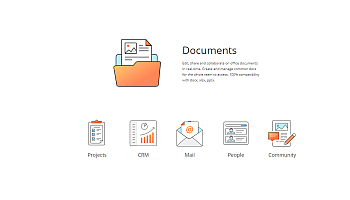
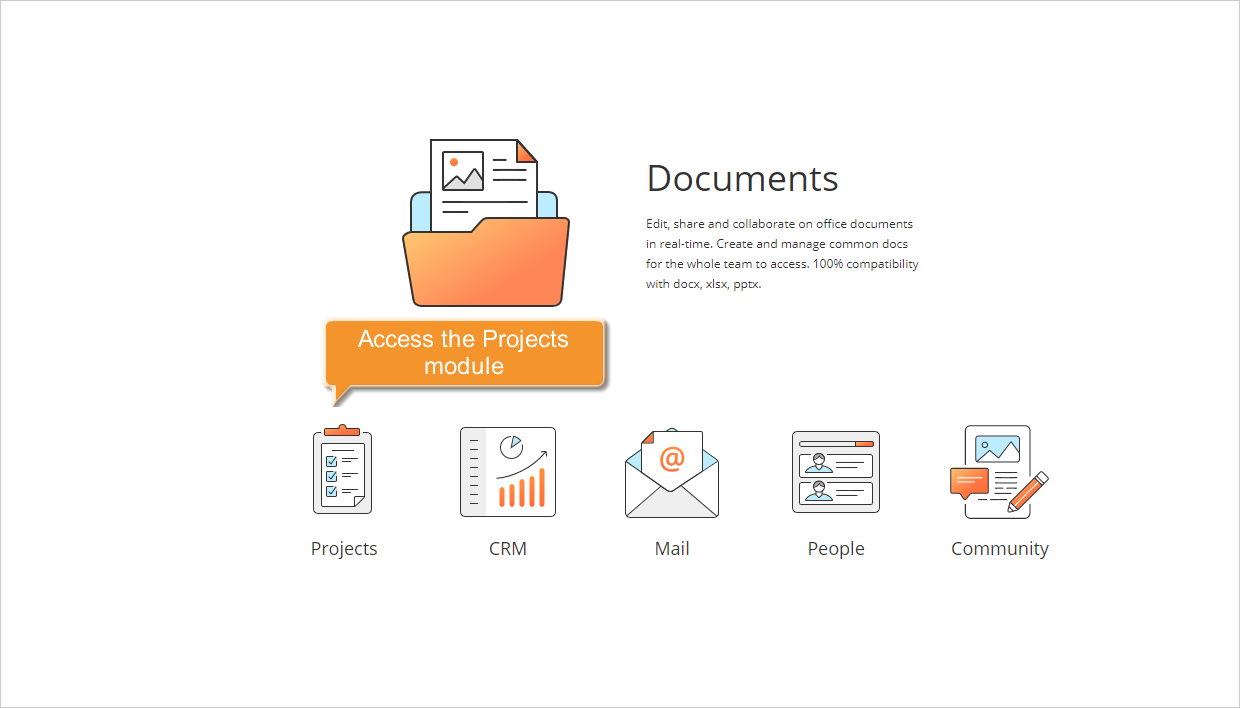
Falls Sie sich bereits beim Portal angemeldet haben und es seit einiger Zeit verwenden, können Sie von jeder Portalseite aus auf das Modul Projekte zugreifen, indem Sie die Dropdown-Liste in der oberen linken Ecke der Seite verwenden und die entsprechende Option auswählen.
Schritt 2. Die zu verknüpfende Aufgabe auswählen
Klicken Sie links auf den Link Aufgaben. Es öffnet sich eine neue Seite mit einer Liste aller erstellten Aufgaben. Um die gewünschte Aufgabe zu finden, verwenden Sie unseren Filter oben in der Liste oder geben Sie den Aufgabennamen ganz oder teilweise in das Filterfeld ein und drücken Sie die Eingabetaste, um die gewünschte Aufgabe anzuzeigen.
Wenn die Aufgabe gefunden wurde, klicken Sie auf ihren Titel. Die Aufgabenübersichtsseite wird geöffnet.
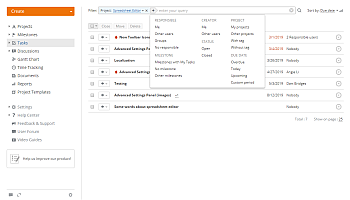
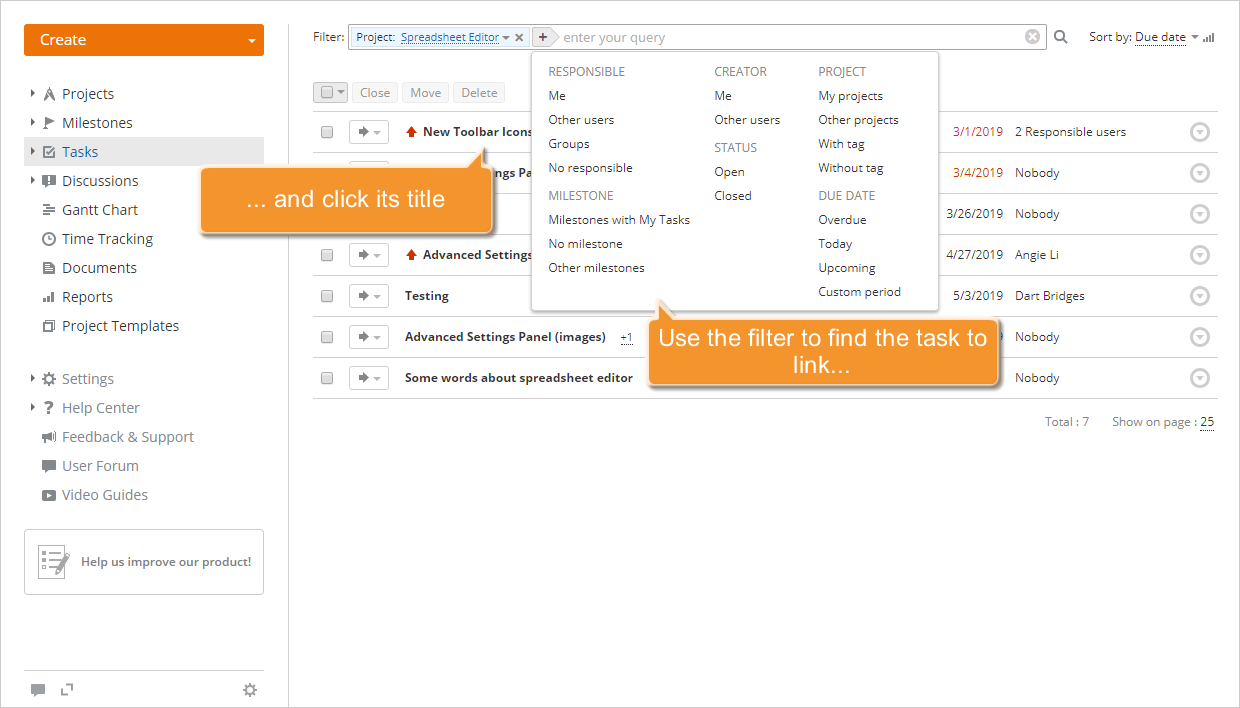
Um eine neue Aufgabe zu erstellen, befolgen Sie bitte diese Anweisungen.
Schritt 3. Die Aufgabe auf ihrer Übersichtsseite verknüpfen
Wechseln Sie zum Abschnitt Verbundene Aufgaben und klicken Sie auf den Link Neuen Link erstellen. Wenn dieser Link deaktiviert ist, bedeutet dies, dass keine Aufgaben zum Verknüpfen vorhanden sind oder Sie nicht über die erforderlichen Rechte verfügen, um die Verknüpfung auszuführen.
Öffnen Sie die Dropdown-Liste Aufgabe auswählen. Sie sehen alle geöffneten Aufgaben, die demselben Meilenstein wie die ausgewählte Aufgabe zugeordnet sind. Wählen Sie eine Aufgabe aus, mit der Sie eine Verknüpfung herstellen möchten, und klicken Sie rechts auf die Schaltfläche OK.
Der Link Ende-Start wird erstellt. Bei dieser Art von Link kann die verknüpfte Aufgabe erst beginnen, wenn sie abgeschlossen ist.
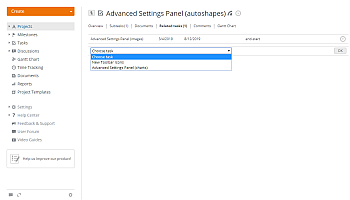
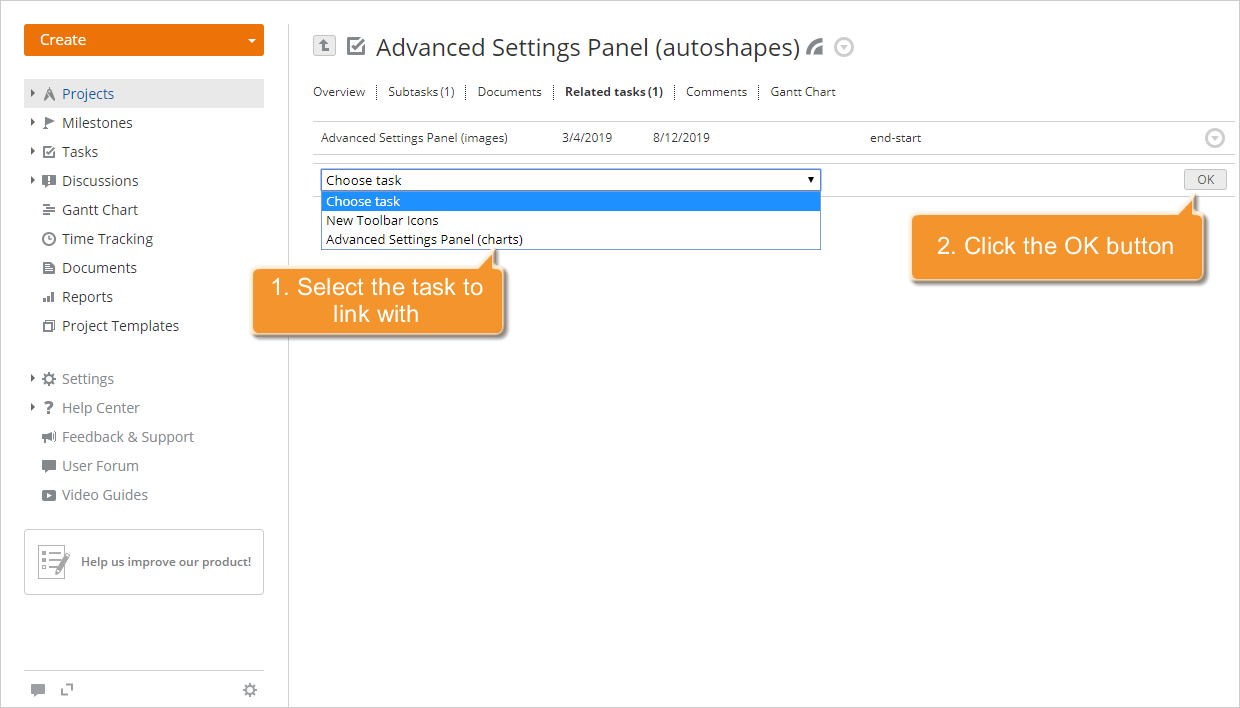
Die verknüpfte Aufgabe wird der Liste Verbundene Aufgaben hinzugefügt. Auf die gleiche Weise können Sie beliebig viele Aufgaben innerhalb desselben Meilensteins oder außerhalb von Meilensteinen verknüpfen.
Wenn das Startdatum der verknüpften Aufgabe vor dem Fälligkeitsdatum der verknüpften Aufgabe liegt, wird die erstellte Verknüpfung rot als ungültig markiert. Um sie gültig zu machen, müssen Sie die Aufgabendaten manuell korrigieren.
Um den erstellten Link zu bearbeiten oder zu löschen, klicken Sie auf das Symbol ![]() rechts neben dem Linktitel und wählen Sie die entsprechende Option aus der Dropdownliste aus.
rechts neben dem Linktitel und wählen Sie die entsprechende Option aus der Dropdownliste aus.
Schritt 4. Aufgaben mithilfe des Gantt-Diagramms verknüpfen
Wechseln Sie auf der Aufgabenübersichtsseite zur Registerkarte Gantt-Diagramm.
Im Gantt-Diagramm werden alle Projektaufgaben, gruppiert nach Meilensteinen, im linken Bereich angezeigt. Suchen Sie die zu verknüpfende Aufgabe und klicken Sie darauf. Das Gantt-Diagramm wird automatisch zum Startdatum, d. h. zum Anfang des Balkens, der diese Aufgabe darstellt, gescrollt.
Bewegen Sie den Mauszeiger über die Taskleiste und klicken Sie im darüber angezeigten Aufgabenmenü auf die Schaltfläche ![]() . Das Fenster Neuen Link erstellen wird angezeigt. Wählen Sie die gewünschte Aufgabe aus der Dropdown-Liste aus und klicken Sie auf die Schaltfläche Speichern.
. Das Fenster Neuen Link erstellen wird angezeigt. Wählen Sie die gewünschte Aufgabe aus der Dropdown-Liste aus und klicken Sie auf die Schaltfläche Speichern.
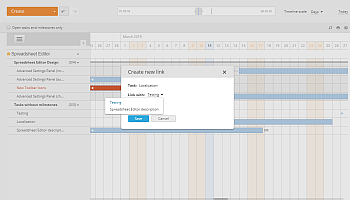
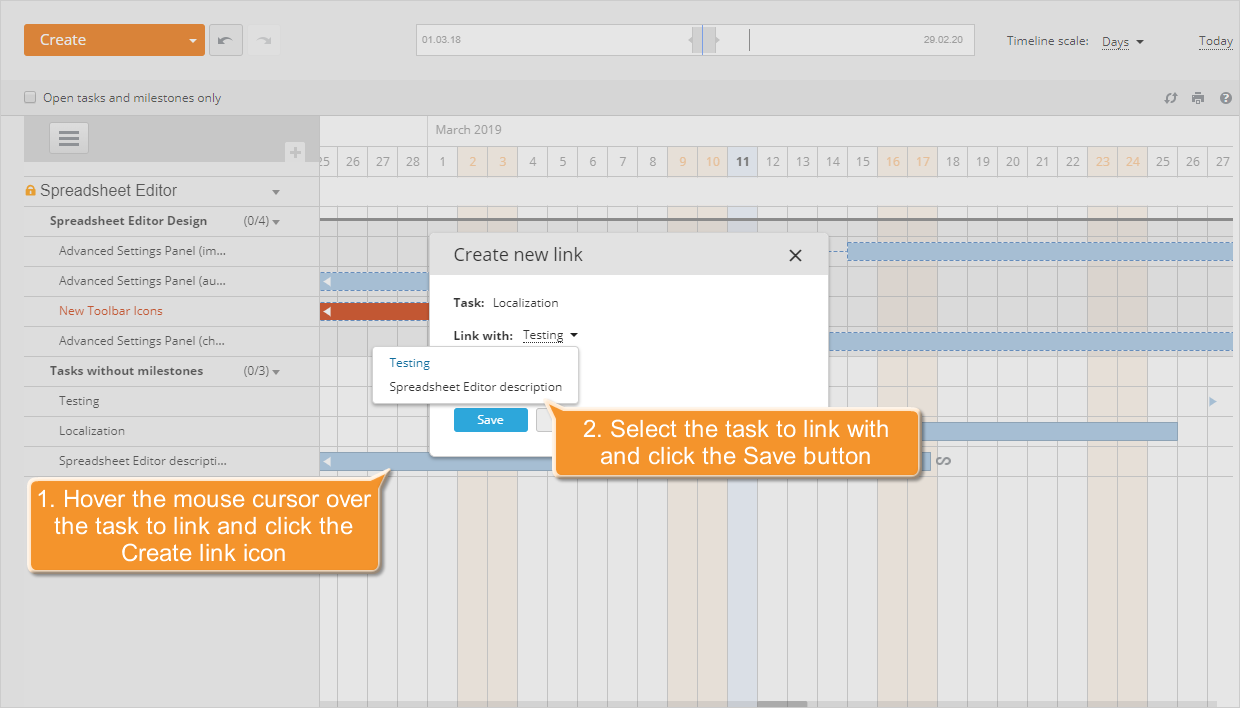
Sie können auch:
- den Cursor an das Ende der Taskleiste setzen, die Sie verknüpfen möchten,
- mit der linken Maustaste auf die angezeigte quadratische Markierung
 klicken,
klicken, - ohne die Maustaste loszulassen, an den Anfang der Taskleiste ziehen, mit der Sie eine Verknüpfung herstellen möchten.

Der erstellte Link wird durch eine blaue gestrichelte Linie dargestellt. Die rote gestrichelte Linie bedeutet, dass der erstellte Link ungültig ist. Um ihn gültig zu machen, müssen Sie die Aufgabendaten korrigieren.
Weitere Informationen zum Verwalten von Aufgaben mithilfe der Gantt-Diagrammansicht finden Sie auf dieser Seite.